演示win11护眼模式怎么设置
- 分类:win11 发布时间: 2021年09月11日 10:35:00
长时间对着电脑的话,容易造成视觉疲劳,这个时候我们可以考虑给电脑设置绿色等护眼模式,缓解眼睛疲劳。那么最新的微软系统win11护眼模式怎么设置呢?下面小编就教下大家设置win11护眼模式的方法。
一、护眼模式数据
色调:85;饱和度:123;亮度:205,
R: 199; G: 237; B:204;
颜色代码是: #C7EDCC
1、电脑管家的护眼色
R: 204 G: 232 B: 207
2、WPS的护眼色
R: 110 G: 123 B: 108
二、设置方法
1、点击左下角菜单,点击开始键打开”运行“,或者直接按WIN+R也能打开”运行“框,打开后输入regedit回车打开注册编辑表。
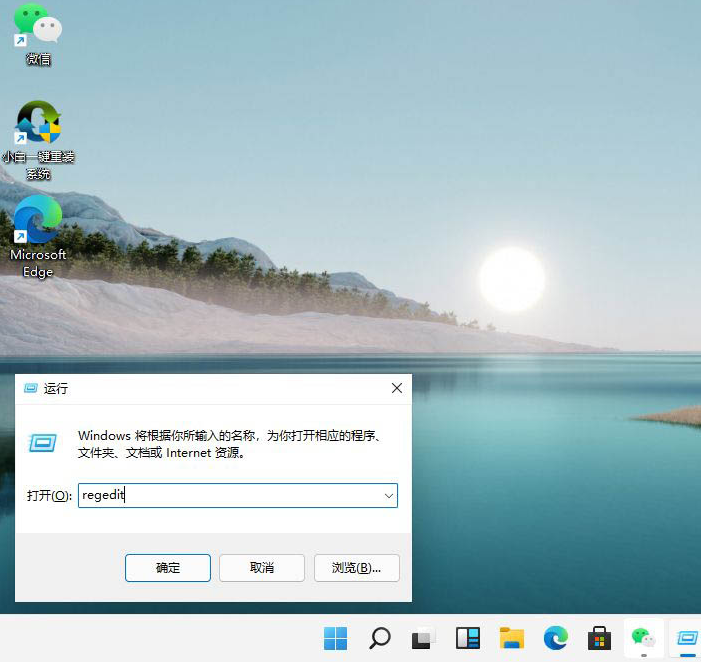
2、选择左侧 HKEY_CURRENT_USER ,再点击进入。
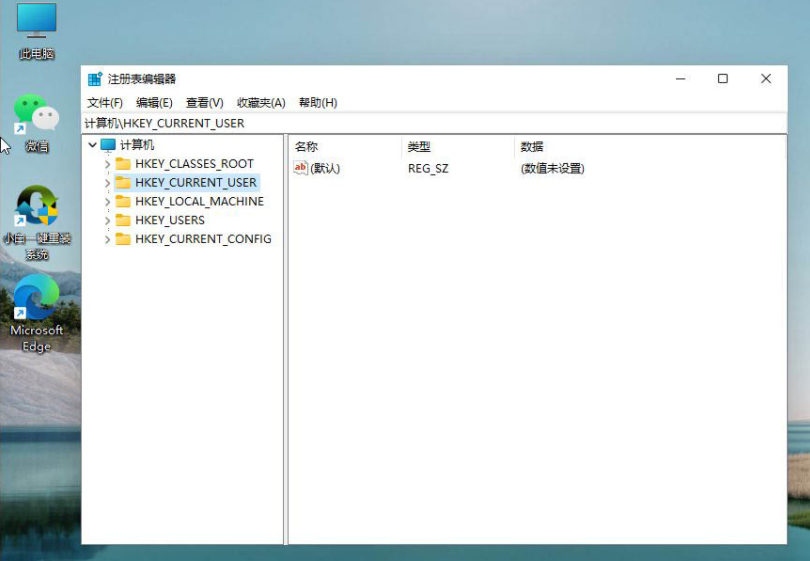
3、进入界面后,再次点击Control Panel 进入。
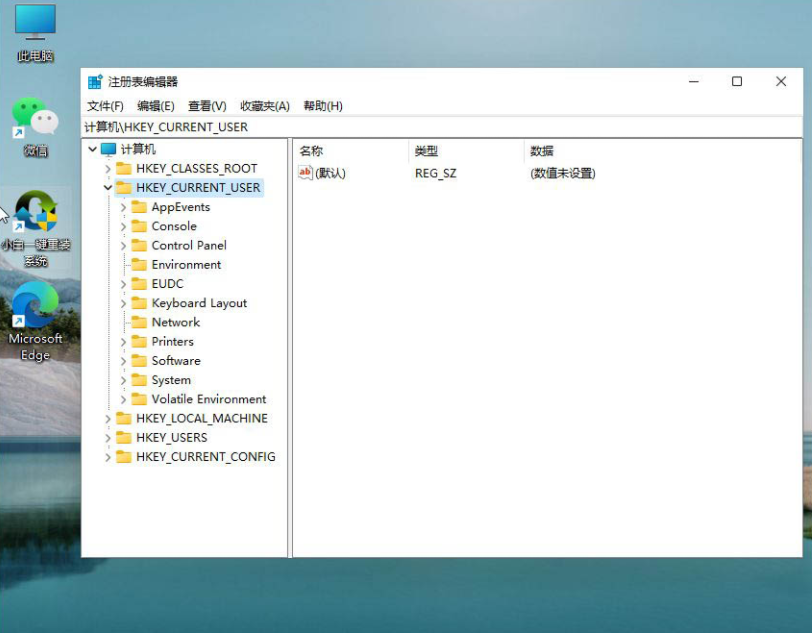
4、进入文件夹页面后,再点击左侧的Control Panel里面的color。
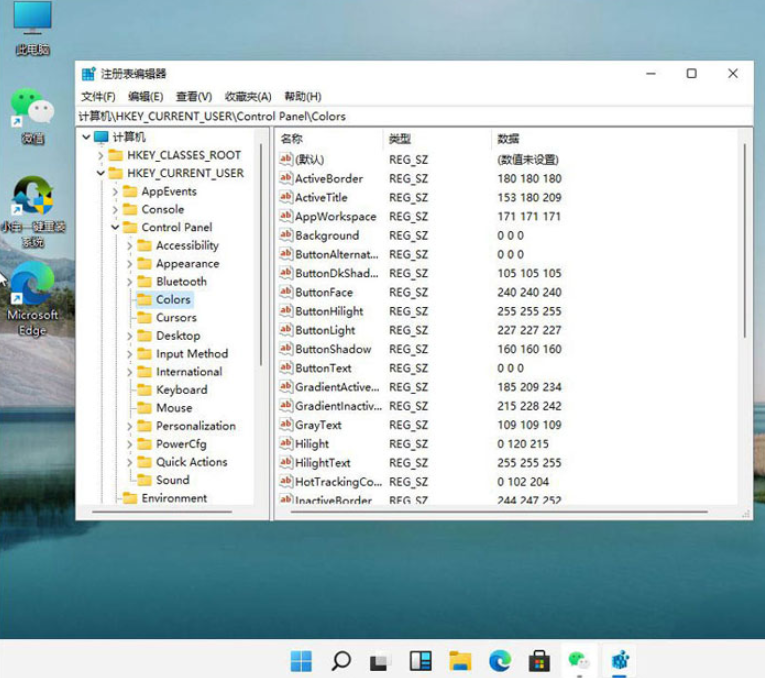
5、进入Colors 界面后,找到下面的windows,并点击它。
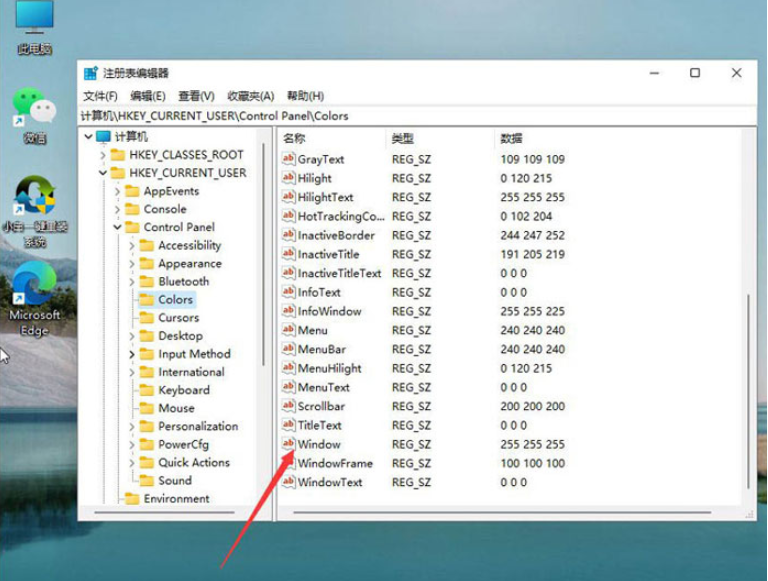
6、进入界面后,就可以根据自己的需求调整护眼绿参数,填写完后,选择确定即可。
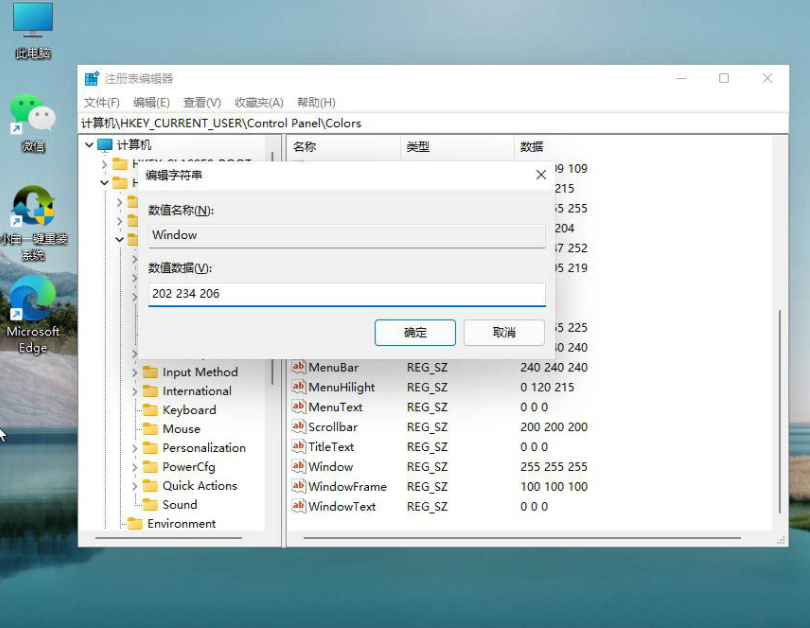
7、打开左下角菜单栏,点击重启电脑,重启完成后便可。
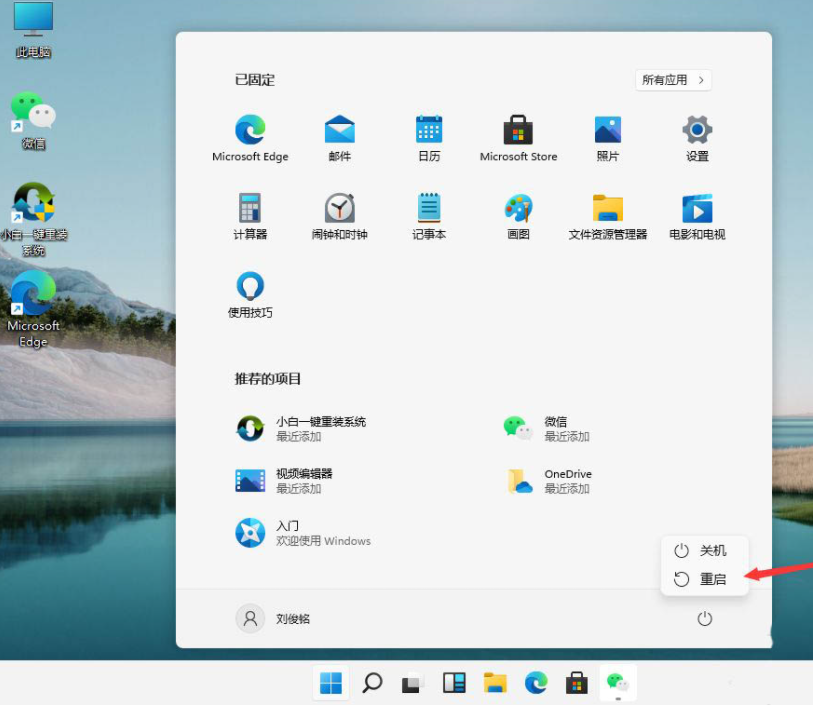
以上便是设置win11护眼模式的方法,有需要的小伙伴可以参照教程进行操作。
猜您喜欢
- win11系统怎么清理c盘垃圾2021/11/19
- 小白一键重装系统win11步骤教程..2022/03/22
- win11u盘安装系统下载2022/10/05
- win11黑屏无法唤醒的解决教程..2022/02/14
- win11任务管理器被管理员禁用的解决方..2022/02/15
- 升级win11后电脑卡不流畅怎么办..2022/09/08
相关推荐
- 详解cpu不支持win11怎么升级 2022-01-29
- win11怎么升级专业版-win11升级专业版.. 2022-02-17
- win11正式版激活工具激活系统教程.. 2021-12-08
- win11密钥失效怎么激活系统-win11系统.. 2022-02-17
- 惠普win11怎么升级方法介绍 2021-12-31
- 2014macpro怎么装win 11系统教程.. 2022-01-08




 粤公网安备 44130202001059号
粤公网安备 44130202001059号